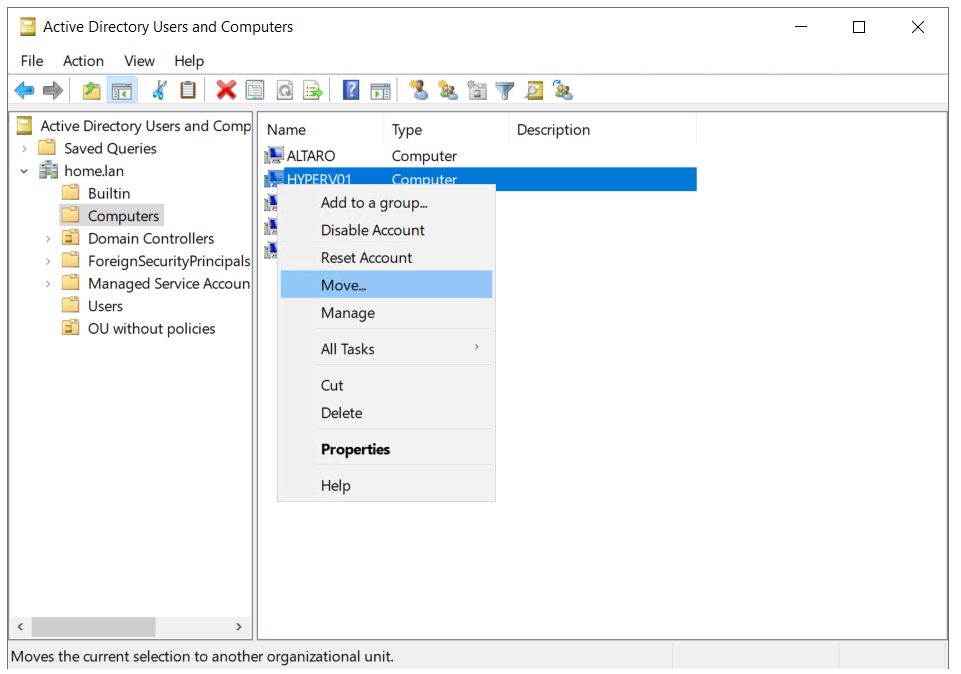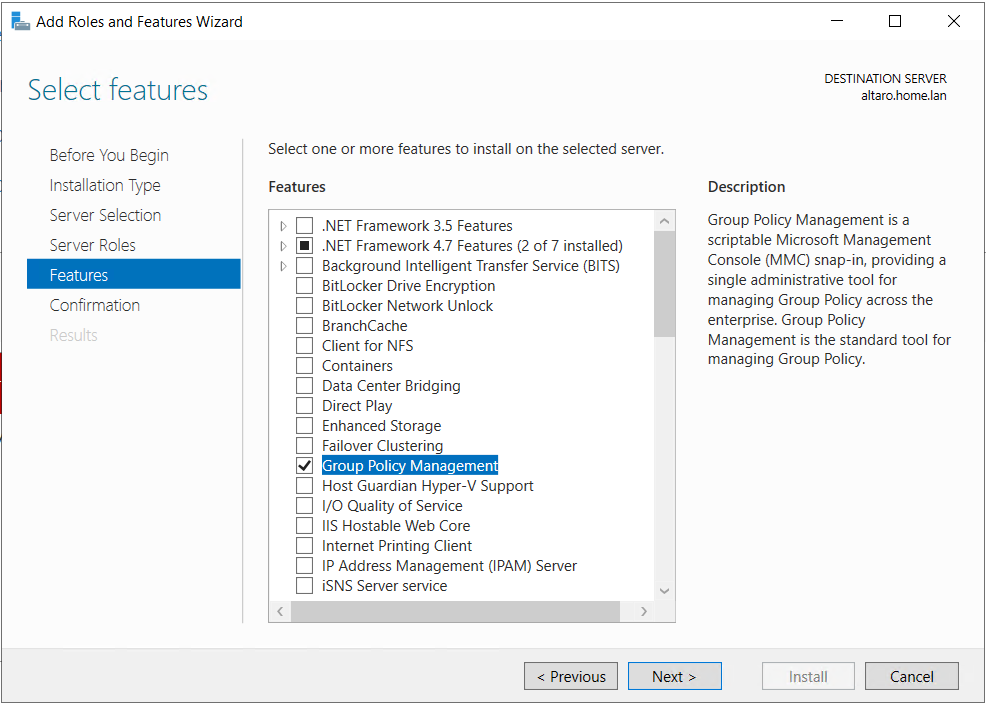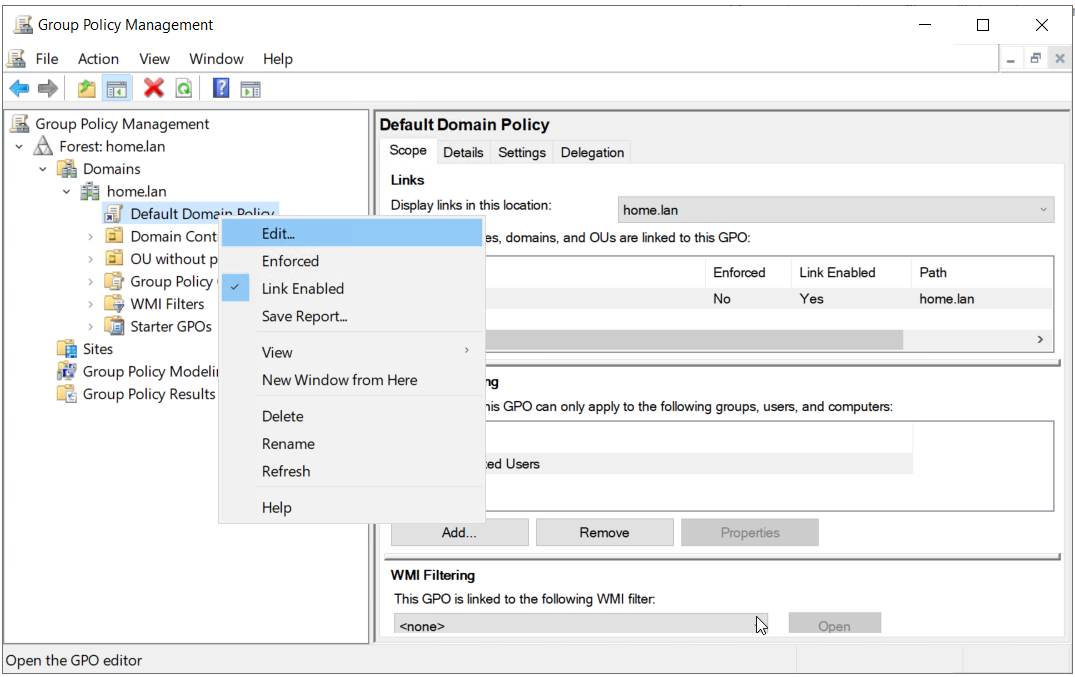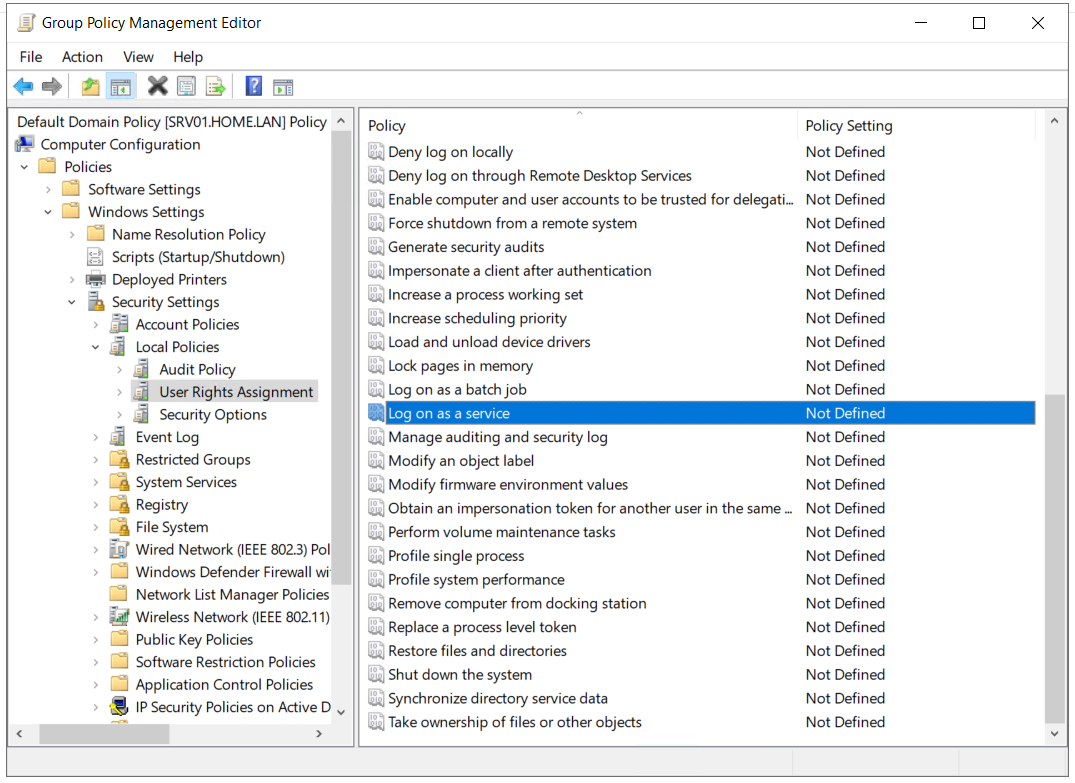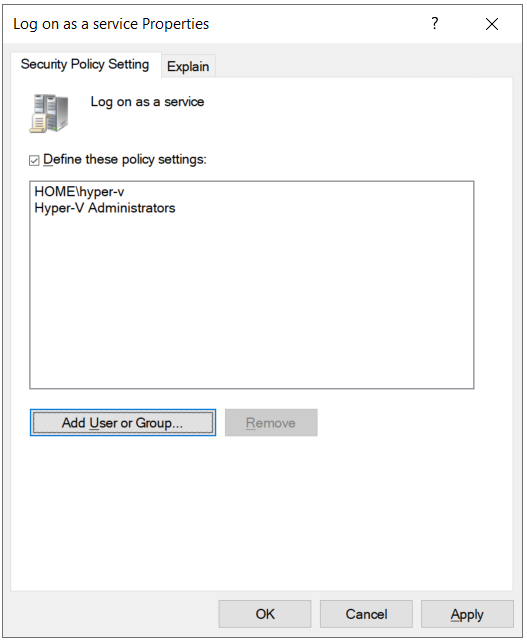Virtualiosios mašinos paleidimas „Hyper-V Manager“ yra vieno paspaudimo veiksmas. Deja, kartais neįmanoma jo paleisti dėl neteisingos virtualiųjų mašinų konfigūracijos ar su vartotojo teisėmis susijusių problemų.
Visas klaidos pranešimas yra:
Klaida 0x80070569 („VM_NAME“ nepavyko paleisti darbuotojo proceso: prisijungimo klaida: vartotojui nebuvo suteiktas prašomas prisijungimo tipas šiame kompiuteryje arba tiesioginiam perkėlimui nepavyko sukurti suplanuotos virtualios mašinos perkėlimo paskirties vietoje: prisijungimo klaida: vartotojui nebuvo suteikė prašomą prisijungimo tipą šiame kompiuteryje. (0x80070569).

Prisijungimo triktis pradedant „Hyper-V“ virtualioji mašina 2019 m
Ši problema kyla „Windows“ serveriuose nuo 2012 iki 2019 m., Taip pat „Windows 8“ ir „Windows 10“. Prieš tęsdami, įsitikinkite, kad sukūrėte konfigūracijas.
1 sprendimas : Paleiskite iš naujo paslaugas
Pirmasis sprendimas yra susijęs su paslaugomis, kurios yra atsakingos už „Hyper-V“ veikimą. Net jei paslaugos pradedamos, tai ne visada reiškia, kad jos veikia tinkamai. Keletas vartotojų išsprendė problemą iš naujo paleidę šias dvi paslaugas:
„Hyper-V Host Compute Service“ „Windows“ valdymo instrumentai
Paslaugas galima paleisti iš naujo įrankyje Paslaugos . Mes rekomenduojame iš naujo paleisti „Hyper-V“ pagrindinį kompiuterį, kuris taip pat perkrauks visas su „Hyper-V“ susijusias paslaugas.
2 sprendimas: patikrinkite, ar problema susijusi su grupės politika
Jei pirmasis sprendimas nebuvo naudingas, kitas žingsnis būtų nustatyti, ar problema susijusi su grupės strategijos konfigūracija. Tai galime padaryti perkeldami „Hyper-V“ kompiuterio objektą į OU (organizacinį vienetą), kuriam netaikoma jokia politika.
Jei po šio veiksmo galite paleisti virtualią mašiną arba atlikti tiesioginį perkėlimą, bus patvirtinta, kad problema susijusi su grupės politika. Jei neturite organizacijos padalinio be taikomos politikos, sukurkite jį. (Dešiniuoju pelės mygtuku spustelėkite domeną> Naujas> Organizacijos vienetas).
- Prisijunkite prie „Active Directory“ mašina ir atidarykite „Active Directory“ vartotojai ir kompiuteriai
- Eikite į Kompiuteriai tada pasirinkite kompiuterio objektą, susijusį su „Hyper-V“ mašina.
- Dešiniuoju pelės mygtuku spustelėkite kompiuterio objekte ir spustelėkite Perkelti . Perkelkite kompiuterio objektus į organizacinį vienetą, kuriam netaikoma politika, tada spustelėkite Gerai .
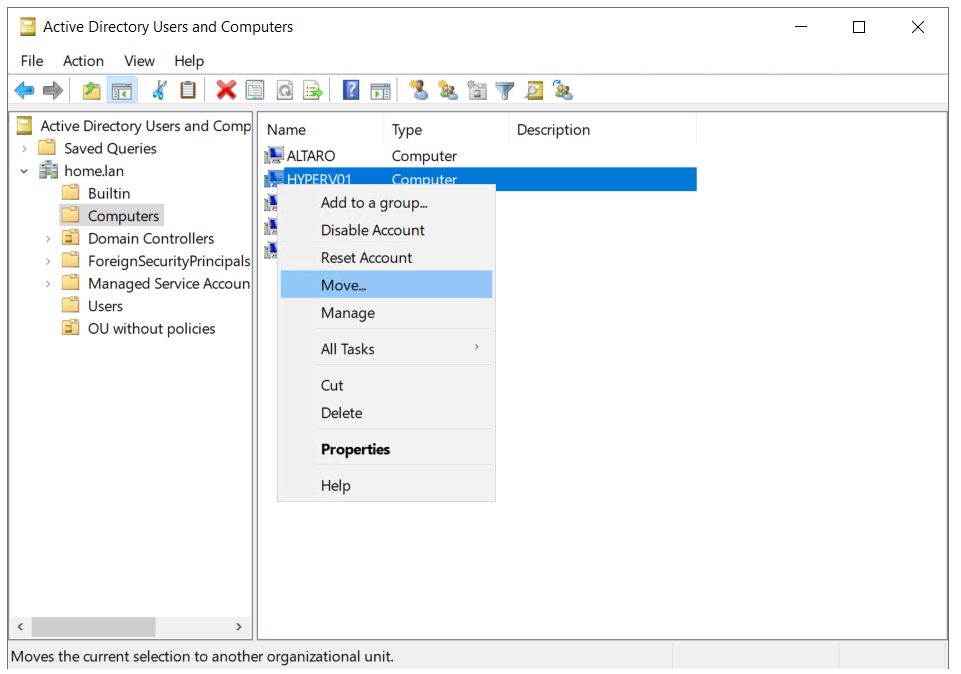
- Paleiskite „PowerShell“ arba „Command“ eilutę kaip administratorius ir vykdykite šią komandą:
gpupdate / force
- Perkraukite iš naujo „Windows“ mašiną ir paleiskite virtualią mašiną arba atlikite tiesioginį perkėlimą
3 sprendimas: modifikuoti vartotojo teises
Šiame sprendime pakeisime vartotojo teises virtualiajai mašinai paleisti. Šis sprendimas susideda iš dviejų žingsnių; pirmajame etape mes įdiegsime Grupės nuostatos „Hyper-V“ pagrindinio kompiuterio valdymas ir tada atlikdami antrą veiksmą, mes atitinkamai pakeisime politiką.
1 veiksmas: įdiekite grupės strategijos valdymą
- Prisijunkite kaip Domeno administratorius „Hyper-V“ pagrindiniame kompiuteryje.
- Atviras Serverio tvarkyklė ir pagal Konfigūruokite vietinį serverį , spustelėkite Pridėkite vaidmenis ir funkcijas .
- Dabar pagal Pasirinkite diegimo tipą , pasirinkite Vaidmenų ar funkcijų diegimas .
- Kitame etape pasirinkite serverį ir jo vaidmenis.
- Pasirinkite Grupės politikos valdymas pagal Pasirinkite funkcijas parinktį ir spustelėkite Kitas .
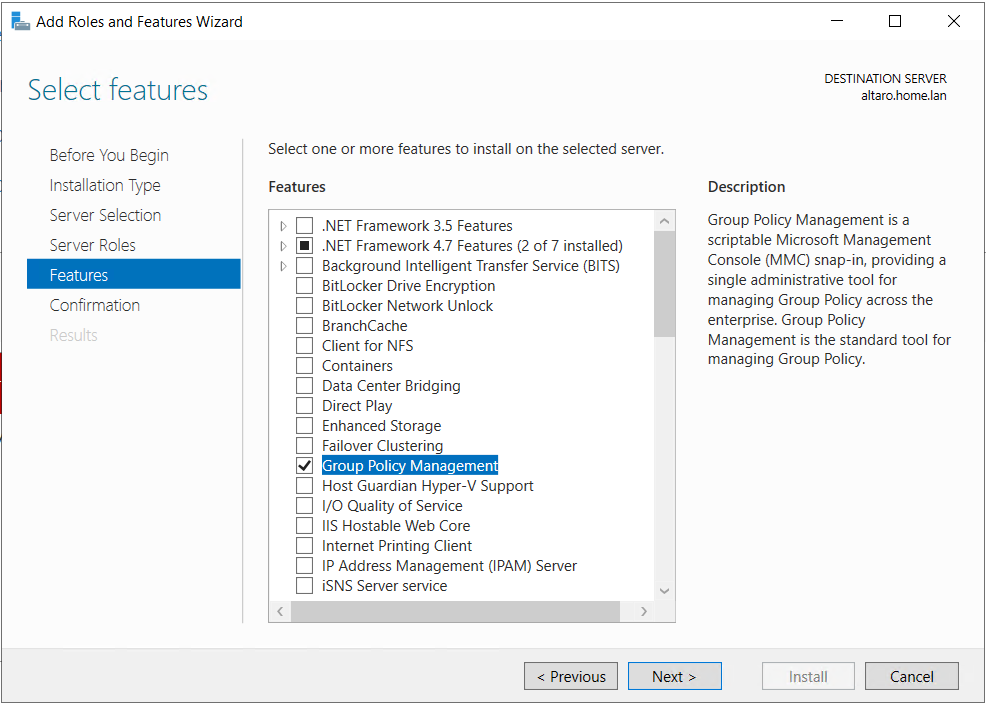
- Įdiekite ir palaukite, kol funkcija bus sėkmingai įdiegta, tada spustelėkite Uždaryti
- Įdiegę spustelėkite Įrankiai viršuje dešinėje ir pasirinkite Grupės politikos valdymas
2 žingsnis: Pakeiskite vartotojo teises
- Atidarykite Server Manager ir spustelėkite Įrankiai viršuje dešinėje ir pasirinkite Grupės politikos valdymas .
- Išplėskite domeną ir eikite į grupėje taikomą grupės politiką „Hyper-V“ serverio. Pakeisime numatytąją politiką, vadinamą Numatytasis domenas . Dešiniuoju pelės mygtuku spustelėkite apie politiką ir spustelėkite Redaguoti
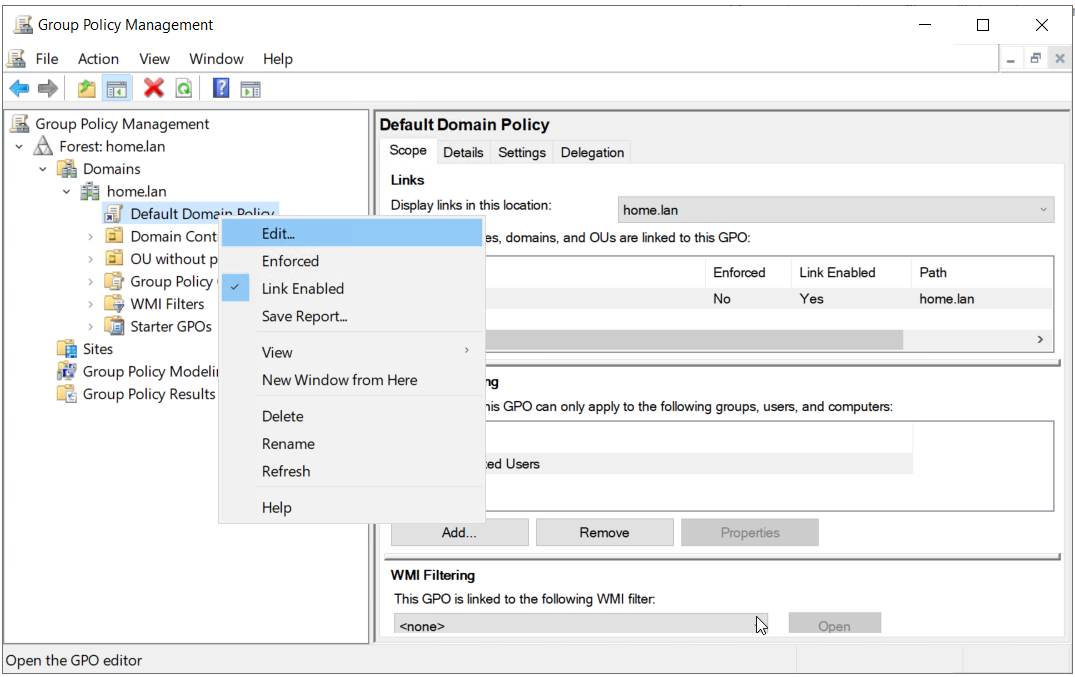
- Išplėskite šį kelią:
Kompiuterio konfigūracija> „Windows“ nustatymai> Saugos parametrai> Vietinė politika> Vartotojo teisių priskyrimas> Prisijunkite kaip paslauga
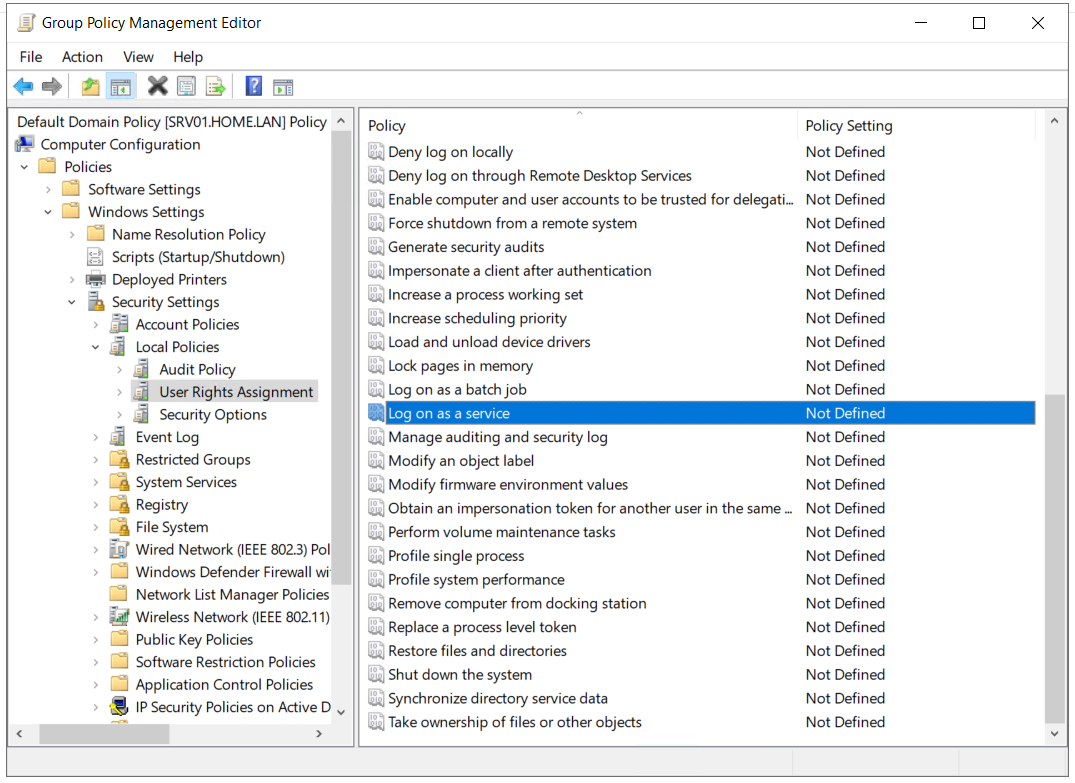
- Dešiniuoju pelės mygtuku spustelėkite Prisijunkite kaip paslauga ir spustelėkite Savybės . Dabar pasirinkite Apibrėžkite šiuos strategijos nustatymus
- Pridėti naudotoją arba grupę ir tada naršykite.
- Spustelėkite Išplėstinė ir tada spustelėkite Raskite dabar
- Pridėkite vartotojo abonementą, naudojamą „Hyper-V“ pagrindiniame kompiuteryje. Mūsų atveju tai yra vartotojo paskyra „Hyper-V“.
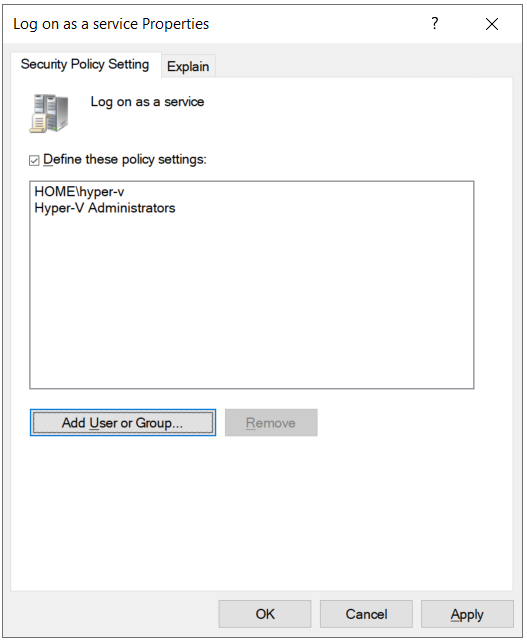
- Dabar patikrinkite, ar problema išspręsta gerai.